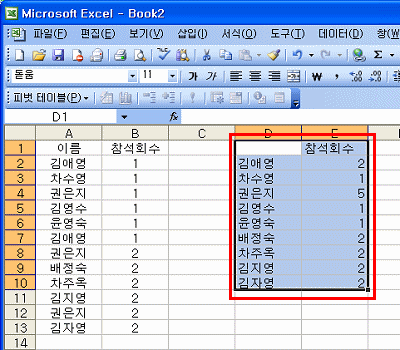동일한 데이터만 추출하여 데이터 처리를 해야 할 경우가 종종 있습니다. 이 경우 데이터 통합 기능을 사용하면 쉽고 빠르게 동일한 데이터에 대한 합계를 구할 수 있습니다.
[예제 파일
다운로드 받기]
<1> 다음과 같이 이름별 참석회수가 입력된 데이터 목록이 작성되어 있다고 가정합니다. 동일한 이름을
가진 데이터에 대해서 합계를 구할 예정입니다.
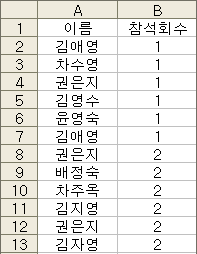
<2> A1:B13 범위에 ‘참석회수’라고 이름을 정의하기 위해, A1:B13 범위설정을 한
후 단축키 Ctrl+F3을 누릅니다.
<3> 이름 정의 대화 상자에서 ‘참석회수’라고 입력하고, 추가 버튼을
클릭합니다.
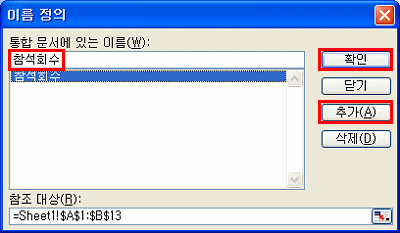
<4> 데이터 통합 기능을 이용하여 '이름별 참조회수' 합계를 구하기 위해, D1셀에 셀
포인터를 놓고 데이터-통합 메뉴를 클릭합니다.
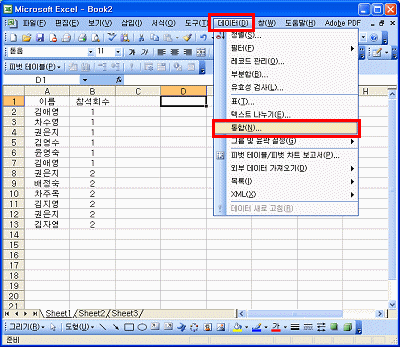
<5> 통합 대화상자가 나타나면 참조 입력란에 커서를 놓고 단축키 F3을
누릅니다. 이름 붙여넣기 대화상자가 나타나면, 따라하기 <3>에서 지정한 ‘참석회수’ 이름을 선택하고 확인을 클릭합니다.
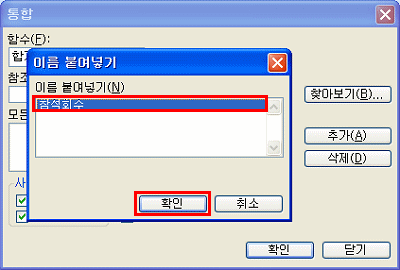
<6> 추가 단추를 클릭하고, 사용할 레이블 항목을 모두 선택한 후 확인
단추를 클릭합니다.

<7> 다음과 같이 이름별 참석회수 합계가 구해집니다.